Aver Media F55 On-screen Display – страница 2
Инструкция к Экшн Камере Aver Media F55 On-screen Display
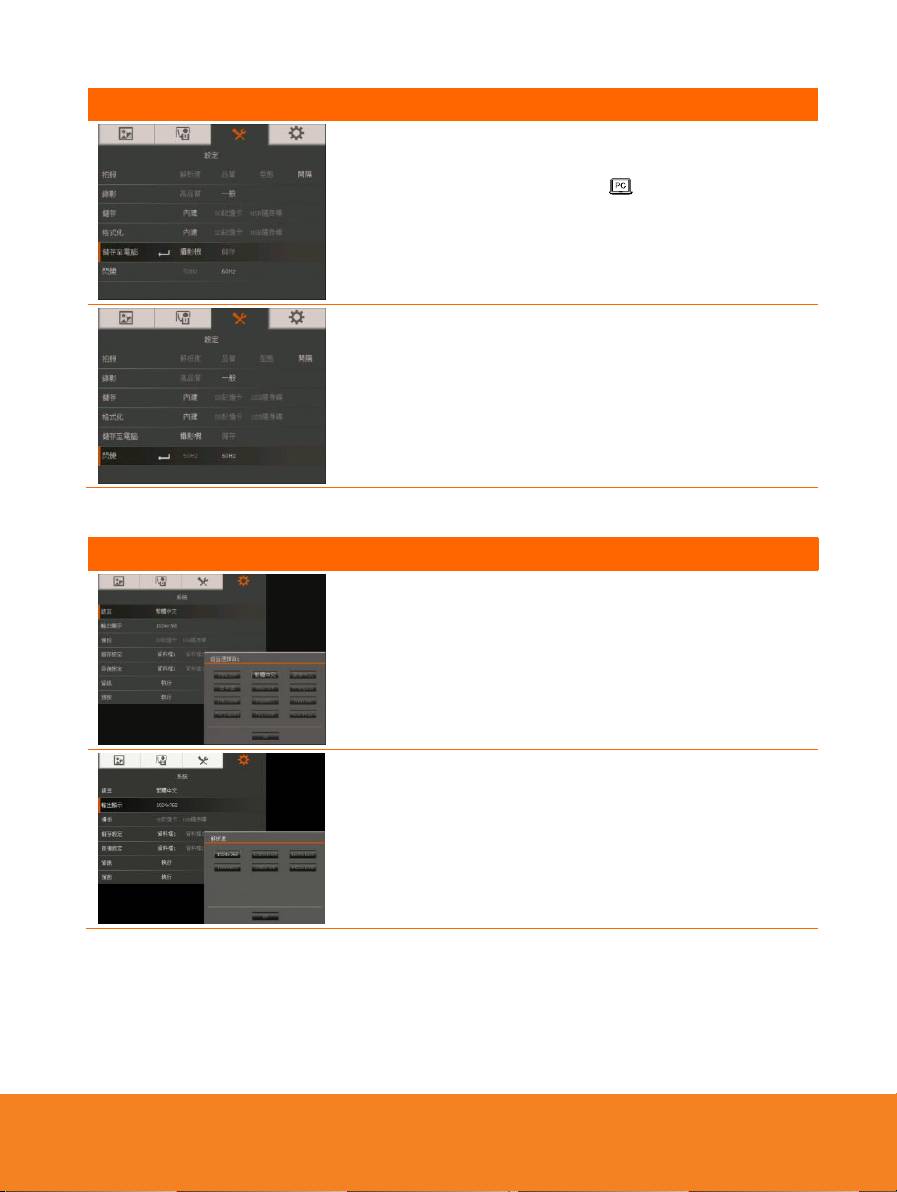
20
選單畫面
功能
USB 至 PC
透過 USB 連接電腦時,請選擇 AVerVision PL50 的狀態。
請確認後端面板的 USB 開關切至 。
攝影機-可作為電腦的網路攝影機,或配合我們搭售的軟體
來錄影與拍攝靜態影像。
儲存記憶體 -將拍攝的圖片/視訊從記憶體傳送到電腦的硬
碟。
閃爍
選擇 50Hz 或 60Hz。有些顯示裝置無法處理高畫面更新
率。影像會閃爍數次,因為輸出已切換成其他更新率。
系
系
統
統
選單畫面
功能
語言
變更與選擇不同的語言。
輸出顯示
設定在畫面上顯示影像的解析度。此選項在電視輸出模式
中停用。
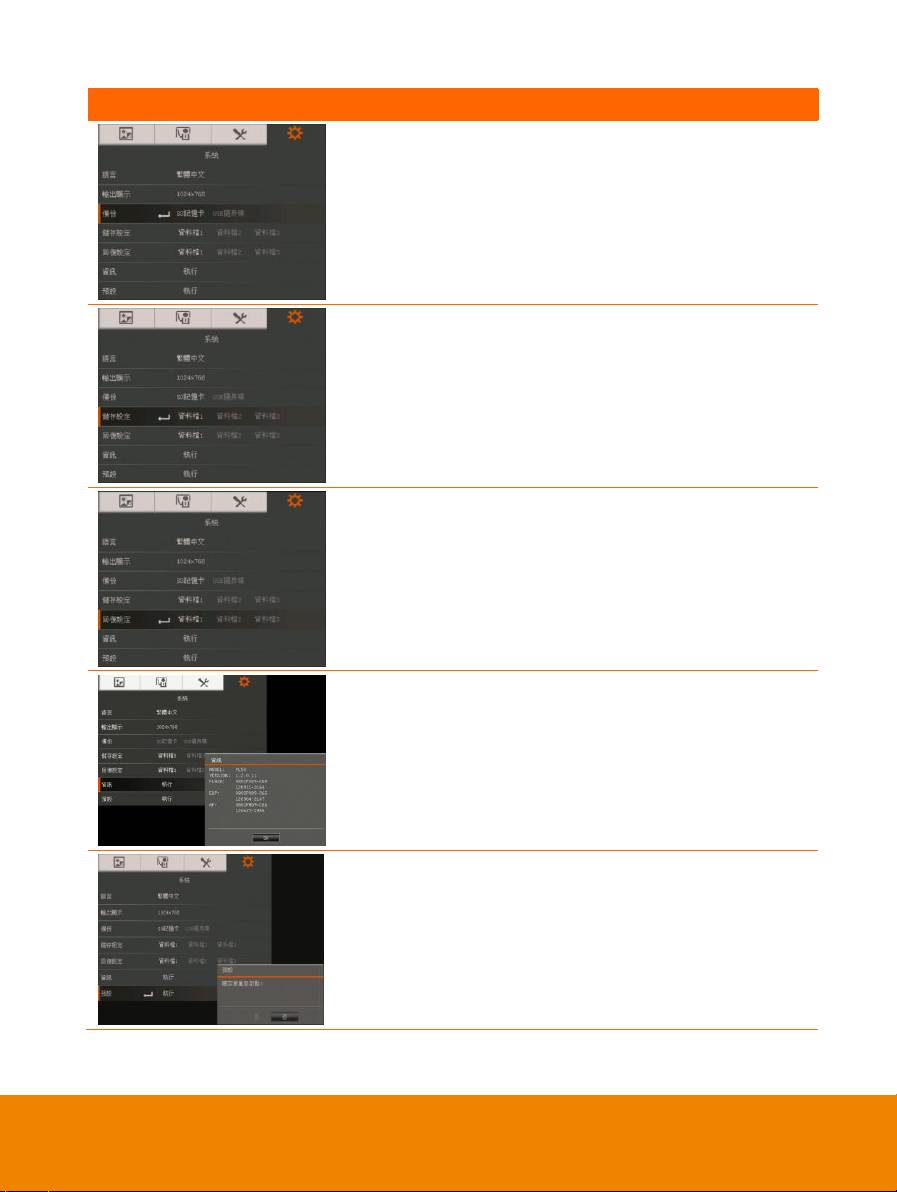
21
選單畫面
功能
備份
將影像從內建記憶體複製到 SD 或 USB 隨身碟中。
儲存設定
將目前的設定儲存在選取的設定檔編號中,只能儲存亮
度、對比度、影像模式、效果、自動影像設定、閃動、錄
影品質、擷取影像解析度及擷取影像品質等設定。
還原設定
將設定還原回所選擇的設定檔編號。
資訊
顯示產品資訊。
內定值
將所有設定還原為原始出廠預設值。
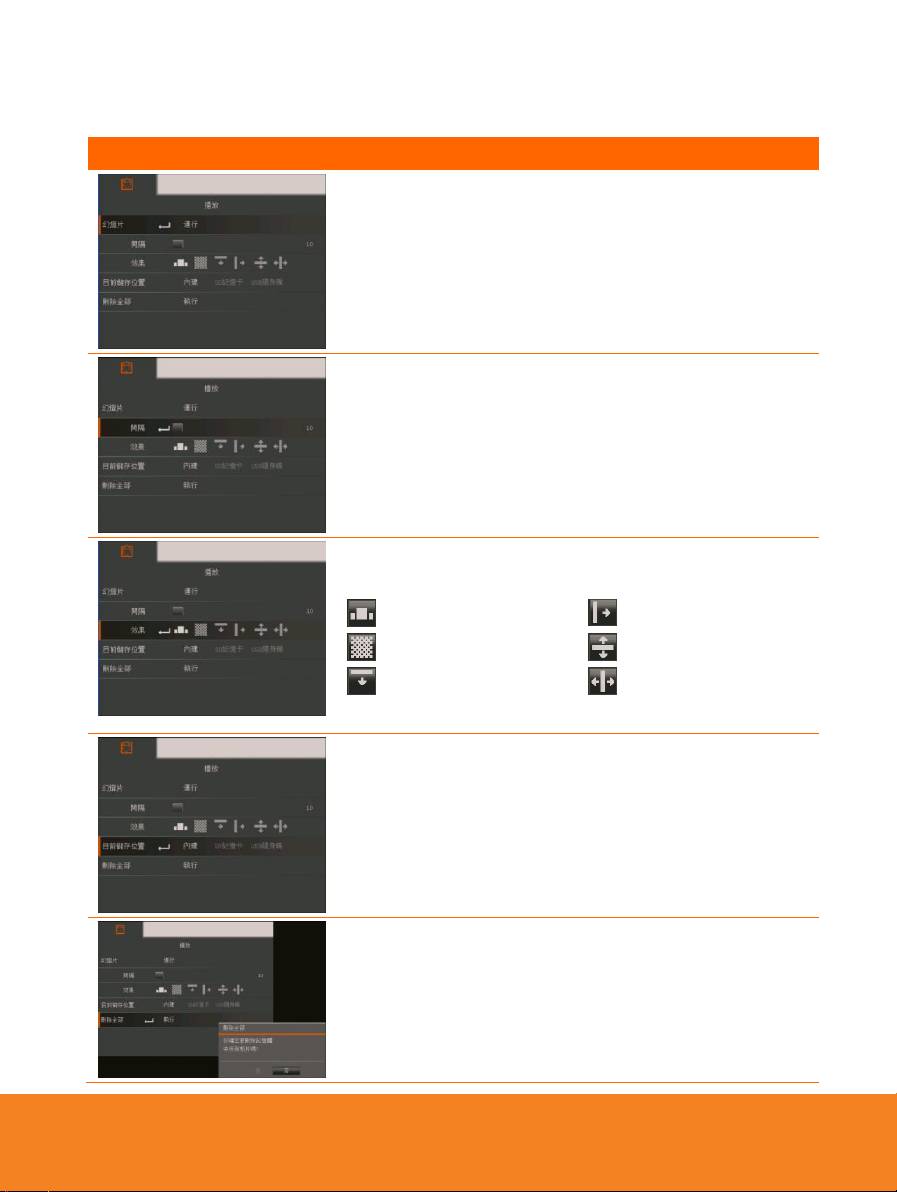
播
播
放
放
22
選單畫面
功能
相片投連續播放
在自動投影片播放中顯示所有拍攝的靜態圖片。視訊檔將
會跳過。
時間間隔
設定顯示下一張圖片之前的間隔時間。長度可以設定至最
長 100 秒。
播放特效
選擇投影片轉場效果。
幻燈片方式
向右掃動
棋盤向下
上下分開
向下掃動
左右分開
目前儲存記憶體
選擇影像來源。
全部刪除
永久刪除所選擇記憶來源中的所有資料。隨即出現警告訊
息。選擇 [是](YES) 以繼續,選擇 [否](NO)則會停止格式
化儲存裝置。
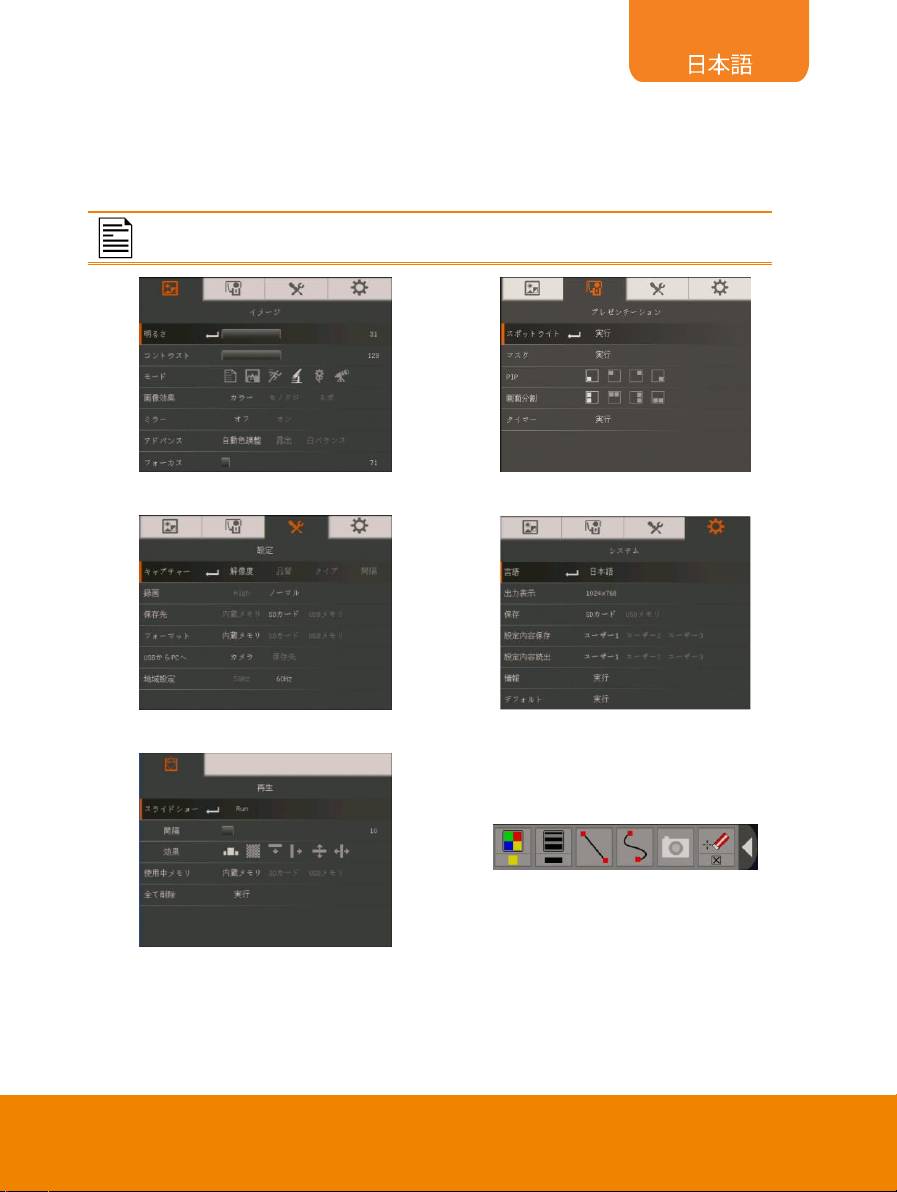
OSD メニュー
OSD メニューには、イメージ、プレゼンテーション、セッティング、およびシステムの 4 つのタブがあります。再
生モードではプレイバック OSD メニューを利用し、スライドショー機能を有効にして、必要に応じてスライ
ドショーの時間間隔と移行設定を変更することができます。
23
テレビ出力では、設定メニューリストで解像度の選択肢は無効にされます。
イメージ
プレゼンテーション
セッティング
システム
プレイバック
静止画書込
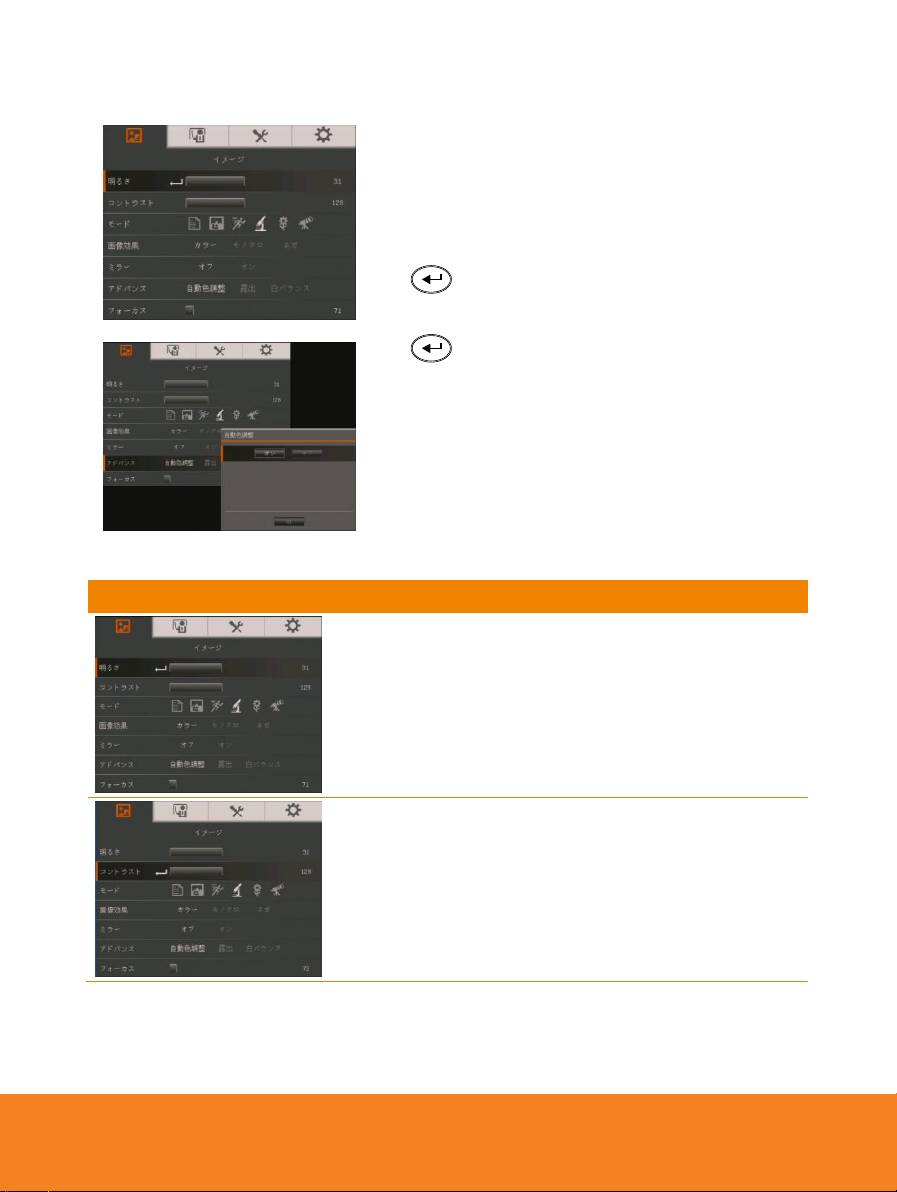
メ
メ
ニ
ニ
ュ
ュ
ー
ー
と
と
サ
サ
ブ
ブ
メ
メ
ニ
ニ
ュ
ュ
ー
ー
の
の
ナ
ナ
ビ
ビ
ゲ
ゲ
ー
ー
ト
ト
24
1. リモートパネルまたはコント
ロールパネルでメニューボ
タンを押します。
2. ►と◄を押してタブを切り替えます。
3. ▼と▲を押してメニューリストでオプションを選択します。
4. を押して選択します。
5. ►と◄を使用して設定を調整するか、選択します。
6. を押してサブメニューに入ります。
7. メニューを押して OSD メニューを閉じます。
画
画
像
像
メニュー画面
説明
明るさ
0~63 の値で輝度レベルを手動で調整します。
コントラスト
明るい環境や暗い環境では、コントラストレベルを 0 ~255 の値
に手動で調整します。
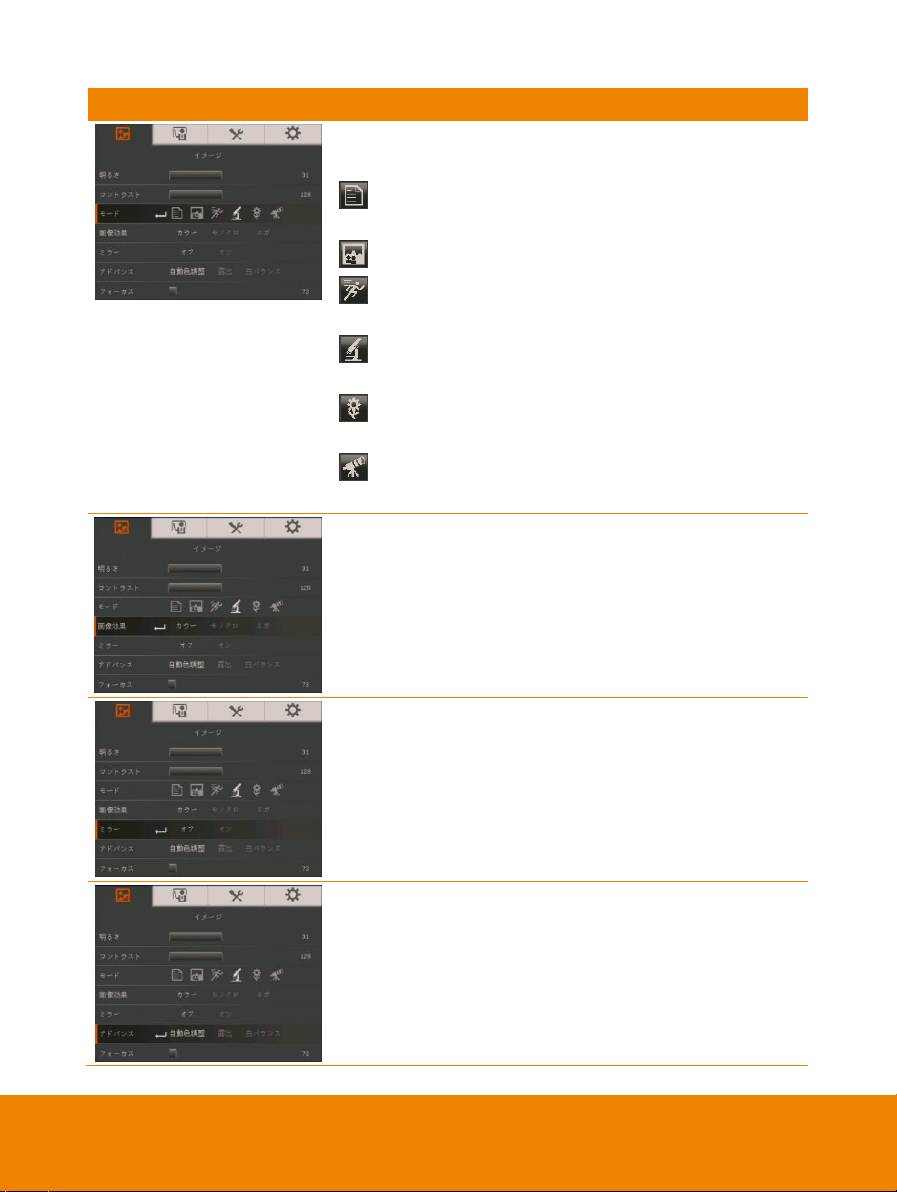
25
メニュー画面
説明
モード
さまざまな画像表示設定から選択します。
シャープ - 縁に沿ってコントラストを調節し、テキストを見やすく
します。
写真– 画像の階調を調整します。
モーション - – フレームレートを高めます。このモードを使用す
るときには、十分な照明が必要です。
顕微鏡– 顕微鏡で表示するための最適なズームを自動調
整します。
マクロ– 対象物とカメラの距離が 5~10 cm の場合のみに設
定します。
遠景– 対象物とカメラの距離が最低 80cm 以上離れている
場合に設定します。
画像効果
画像をポジ(24 ビットカラー)、モノクロ (黒と白)、またはネガに転換
します。
ミラー
カメラモードで画像の反転を選択します。
アドバンス
自動色調整、露出、白バランスを設定します。
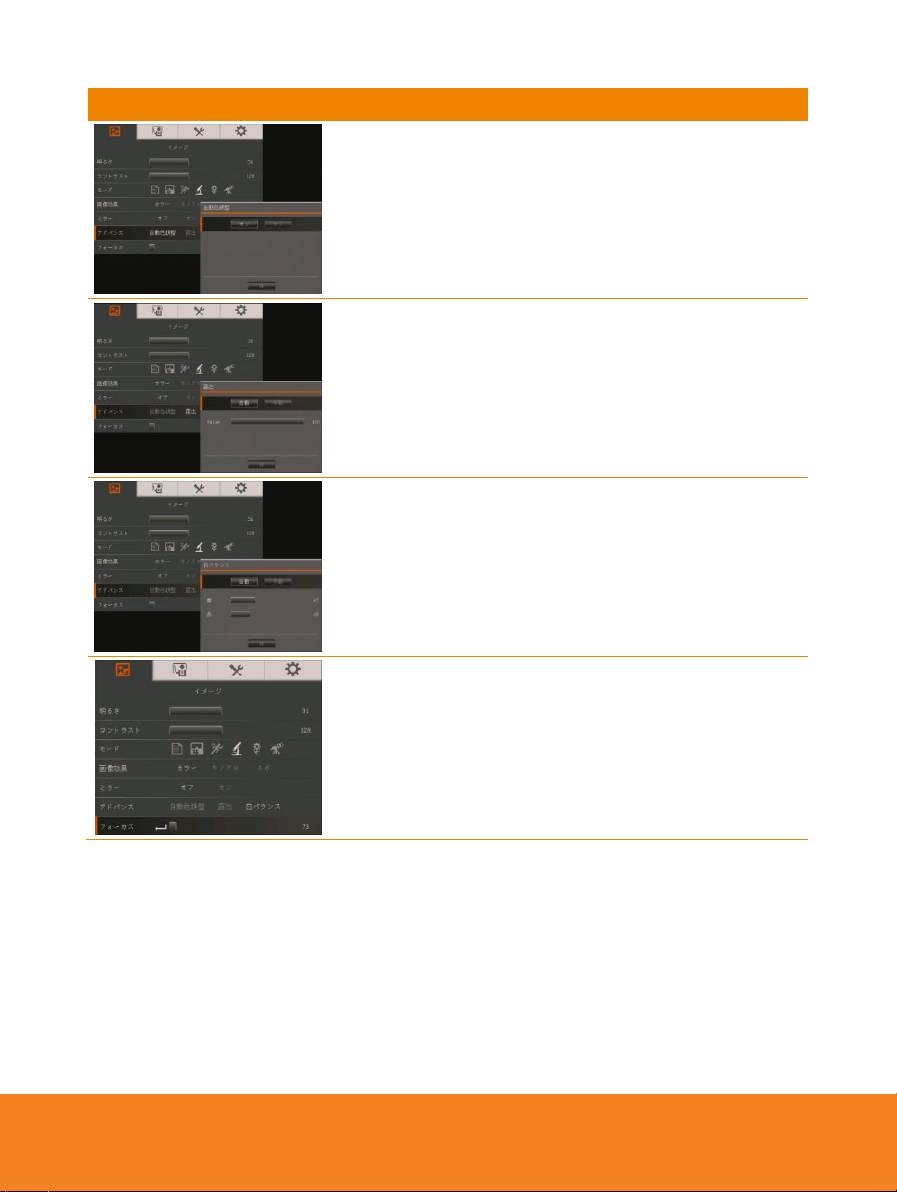
26
メニュー画面
説明
自動色調整
オンまたはオフを選択し、ホワイトバランスと露出の設定を自動的
に調節し、色と露出補正を修正します。
露出
露出設定を選択します。
自動 – カメラ露出と必要な光量を自動的に調整します。
手動– 露出レベルを手動で調整します。露出は最高 100 まで調
整することができます。
白バランス
さまざまな照明条件または色温度に応じてホワイトバランス設定を
選択します。
自動– ホワイトバランスを自動的に調整します。
手動– 赤と青のカラーレベルを手動で調整します。カラーレベルは
最高 255 まで調整することができます。
フォーカス
焦点を手動で調整します。
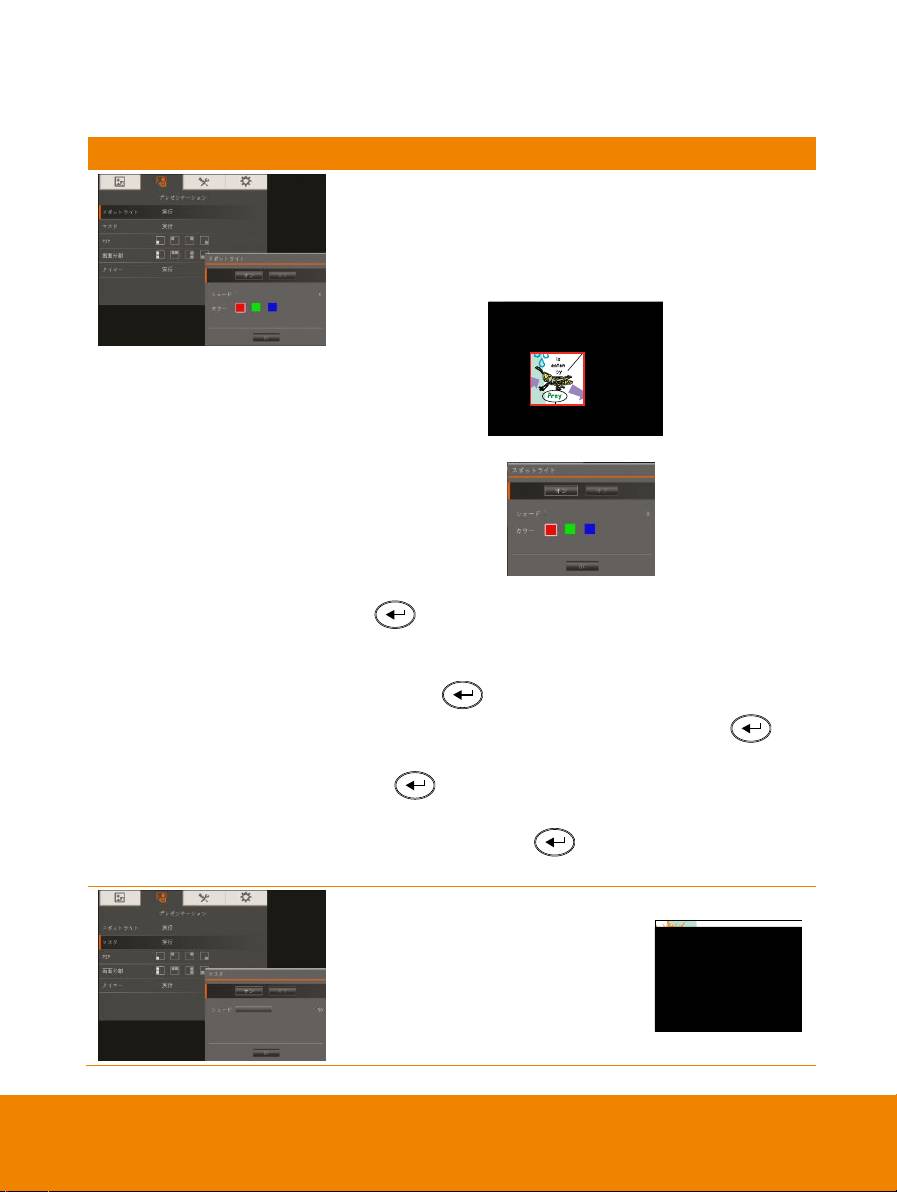
プレゼンテーション
27
メニュー画面
説明
スポットライト
スポットライトはプレゼンテーション画面にフレームをオーバーレイしま
す。プレゼンテーション画面で▲、▼、◄、►ボタンを使用し、スポ
ットライトを移動することができます。実行を選択してスポットライト
サブメニューを呼び出します。
スポットライトサブメニューでは以下のオプションを使用することができます。
ON/OFF (オン/オフ) – スポットライトの実行/キャンセルを選択しま
す。 を押して次の選択に移動します。
Shade (シェード) – ボックス外側のエリアの不透明度レベルを設定
します。シェードのかかったエリアでレベルを 100 に設定すると完全に
黒くなります。 を押して次の選択に移動します。
Color (色) – スポットライトフレームの色を選択します。 を押
して次の選択に移動します。
OK – を押すと設定が有効になります。 ON を選択すると、
フレームが表示されて点滅します。▲、▼、◄、►ボタンを使用して
フレームのサイズを調節し、 を押して必要なサイズに設定しま
す。OFF を選択するとサブメニューが閉じます。
マスク
マスクはプレゼンテーション画面を覆いま
す。プレゼンテーション画面の上部が少し
露出します。▲、▼、◄、►ボタンを使用
し、覆われたエリアをさらに表示します。実
行を選択してマスクサブメニューを呼び出し
ます。
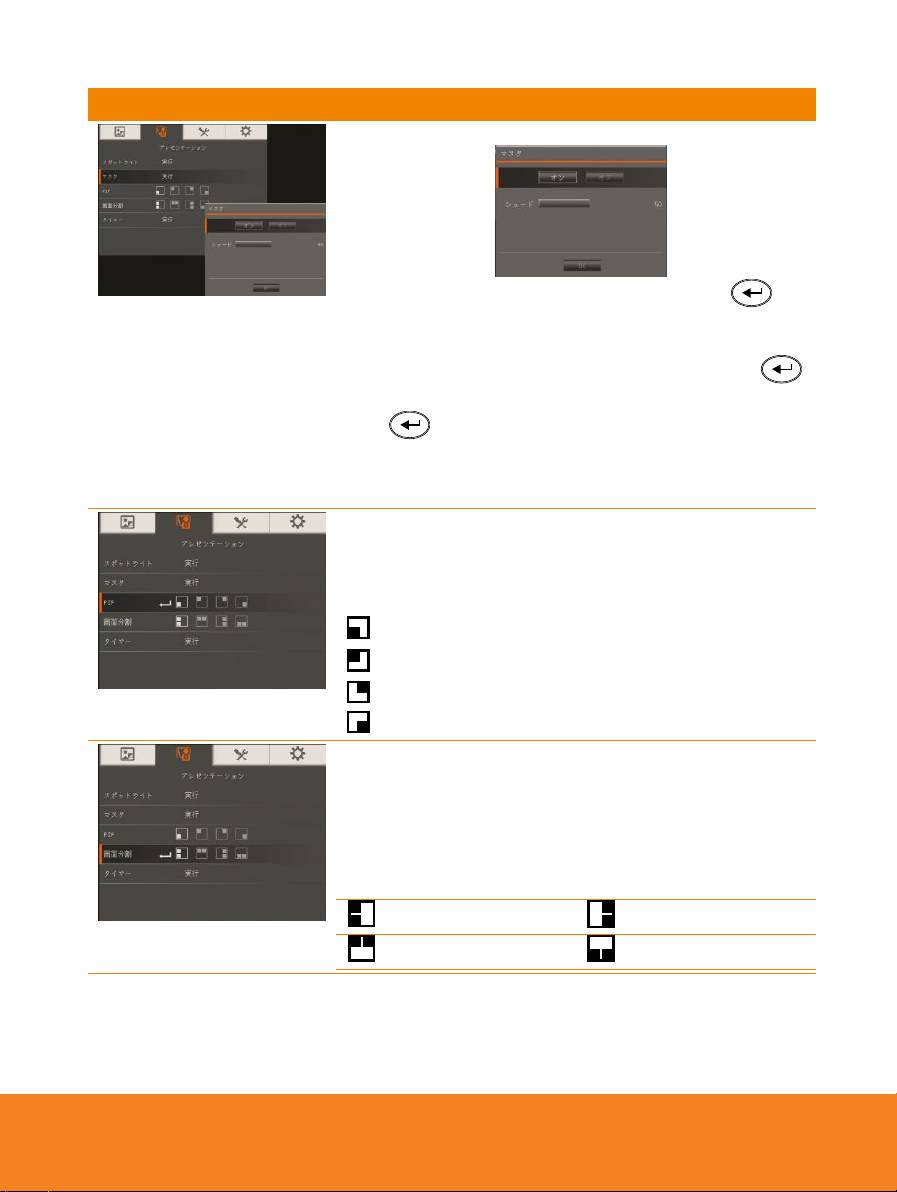
28
メニュー画面
説明
マスクサブメニューでは以下のオプションを使用することができます。
ON/OFF (オン/オフ) – マスクの実行/キャンセルを選択します。 を押
して次の選択に移動します。
Shade (シェード) – 覆われたエリアの不透明度レベルを設定します。シェー
ドのかかったエリアでレベルを 100 に設定すると完全に黒くなります。
を押して次の選択に移動します。
OK – を押すと設定が有効になります。 ON を選択すると、プレゼン
テーション画面の上部が少し露出します。▲、▼、◄、►ボタンを使用し、
覆われているエリアをさらに表示します。OFF を選択するとサブメニューが閉
じます。
PIP (ピクチャーインピクチャー)
サムネイル再生画面の場所を選択し、画面の隅でサムネイル再
生画面を表示し、カメラモードで撮影された画像をメモリから読み
込みます。オフを選択して PIP をキャンセルします。
左下
左上
右上
右下
画面分割
画面を 2 つの部分に分割します。画面の半分に 8 つのサムネイル
画像が表示され、残りの半分にアバービジョン M70 カメラからの
画像が表示されます。
8-サムネイル再生画像の表示場所を選択します。オフを選択して
画面分割をキャンセルします。
左
右
上
下
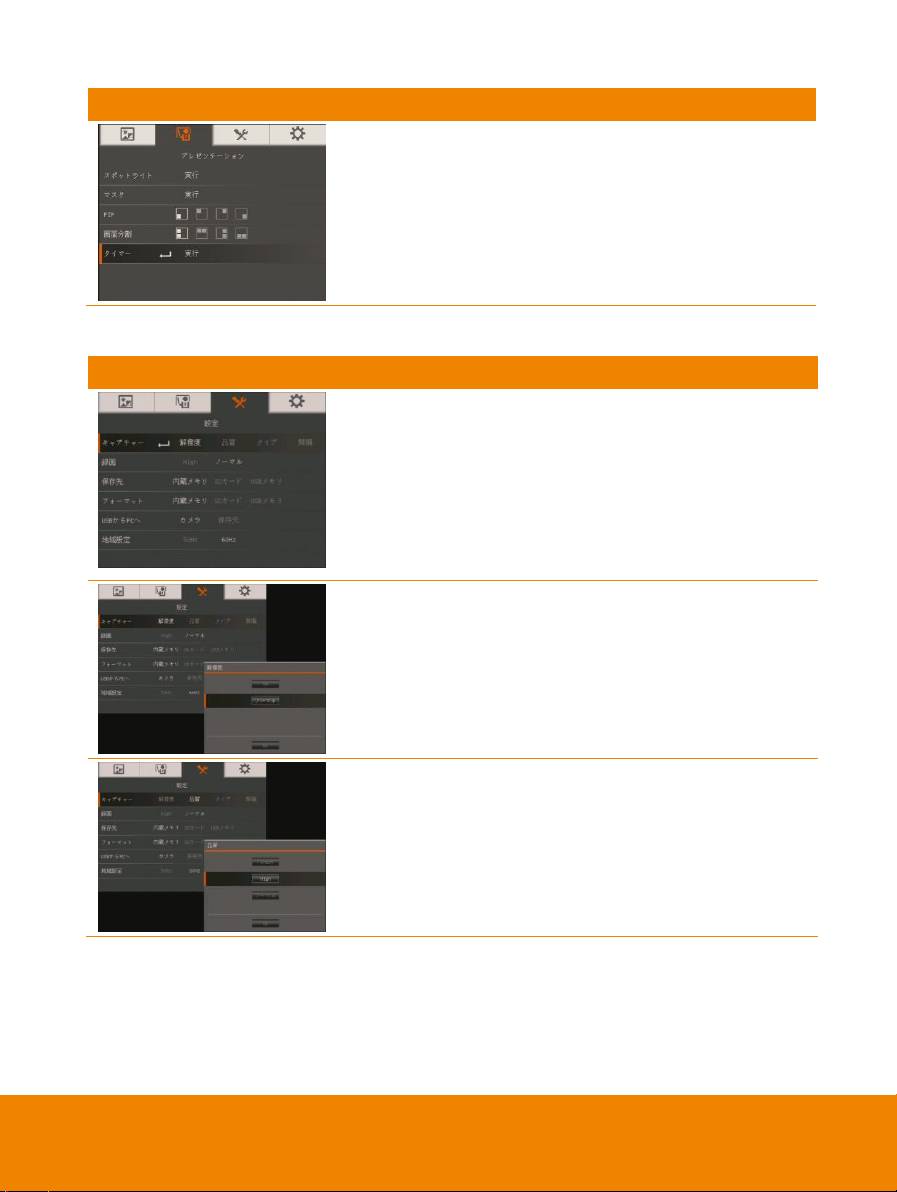
29
メニュー画面
説明
タイマー
タイマーを開始/一時停止/停止し、タイマーの持続時間を設定し
ます。 カウントダウンがゼロに達するとタイマーは自動的にカウントア
ップし、経過時間を示します。再生モード、PC モード、またはカメ
ラモードの間で切り替える際にも、タイマーは計時を続けます。
セ
セ
ッ
ッ
テ
テ
ィ
ィ
ン
ン
グ
グ
メニュー画面
説明
キャプチャー
撮影の解像度、画質、タイプ、間隔を設定します。
解像度
撮影サイズを選択します。5M 設定では、撮影解像度のサイズは
2560 X 1920 です。
品質
撮影圧縮設定を選択します。
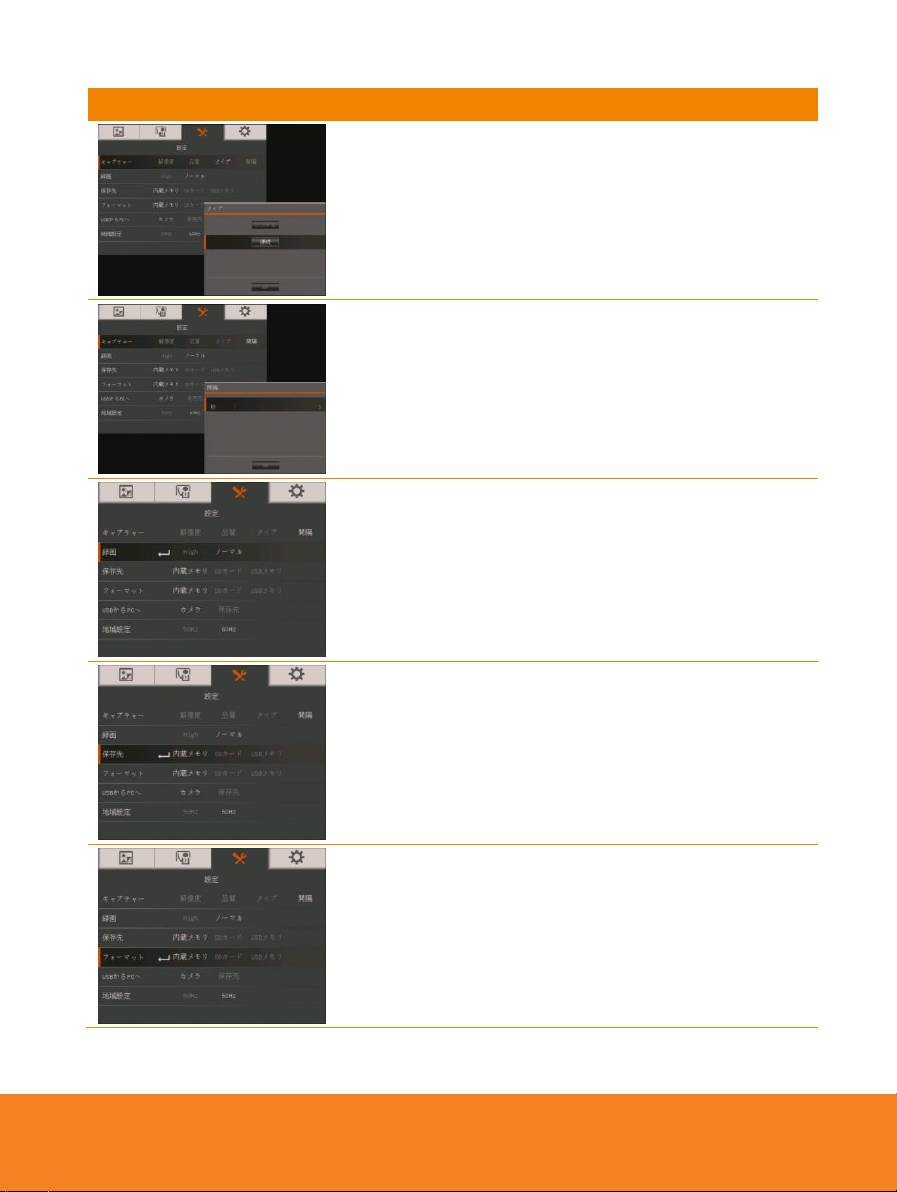
30
メニュー画面
説明
タイプ
撮影タイプを選択します。
シングル – 写真 1 つだけを撮影します。
連続 – 連続写真を撮影します。
間隔
連続撮影の時間間隔を設定します。長さは最高 600 秒(10 分)
です。
録画
ビデオ録画設定を選択します。
保存先
ストレージ場所を変更します。オーディオおよびビデオの録音・録画
を保存できるのは、SD メモリカードまたは USB フラッシュドライブだ
けです。
フォーマット
フォーマットして、選択されたメモリのデータをすべて削除します。
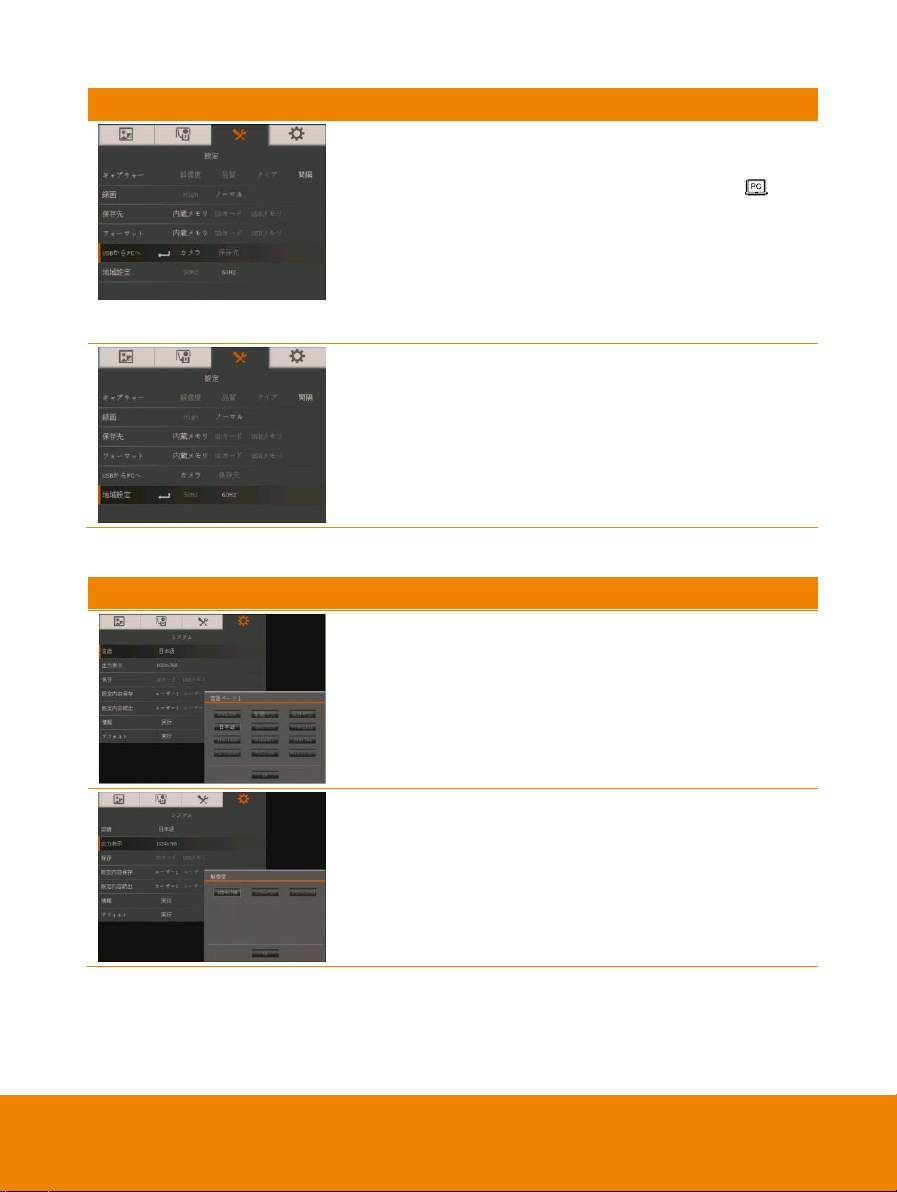
31
メニュー画面
説明
USBからPCへ
USB を介してコンピュータに接続するときにアバービジョン M70 の
ステータスを選択します。左側のパネルの USB スイッチを に設
定してください。
カメラ - コンピュータのウェブカメラとして使用したり、付属のソフトウ
ェアと併用してビデオを録画し、静止画像を撮影できます。
ストレージ -撮影された写真/ビデオをメモリからコンピュータのハード
ディスクに転送します。
地域設定
50Hz または 60Hz を選択します。一部のディスプレイデバイスで
は高い垂直走査周波数に対応できません。その場合、出力が別
の垂直走査周波数に切り替わると、画像が何回かちらつきます。
システム
メニュー画面
説明
言語
さまざまな言語に変更したり、選択します。
出力表示
画像を画面に表示する解像度を設定します。この選択は TV 出
力モードでは無効になります。
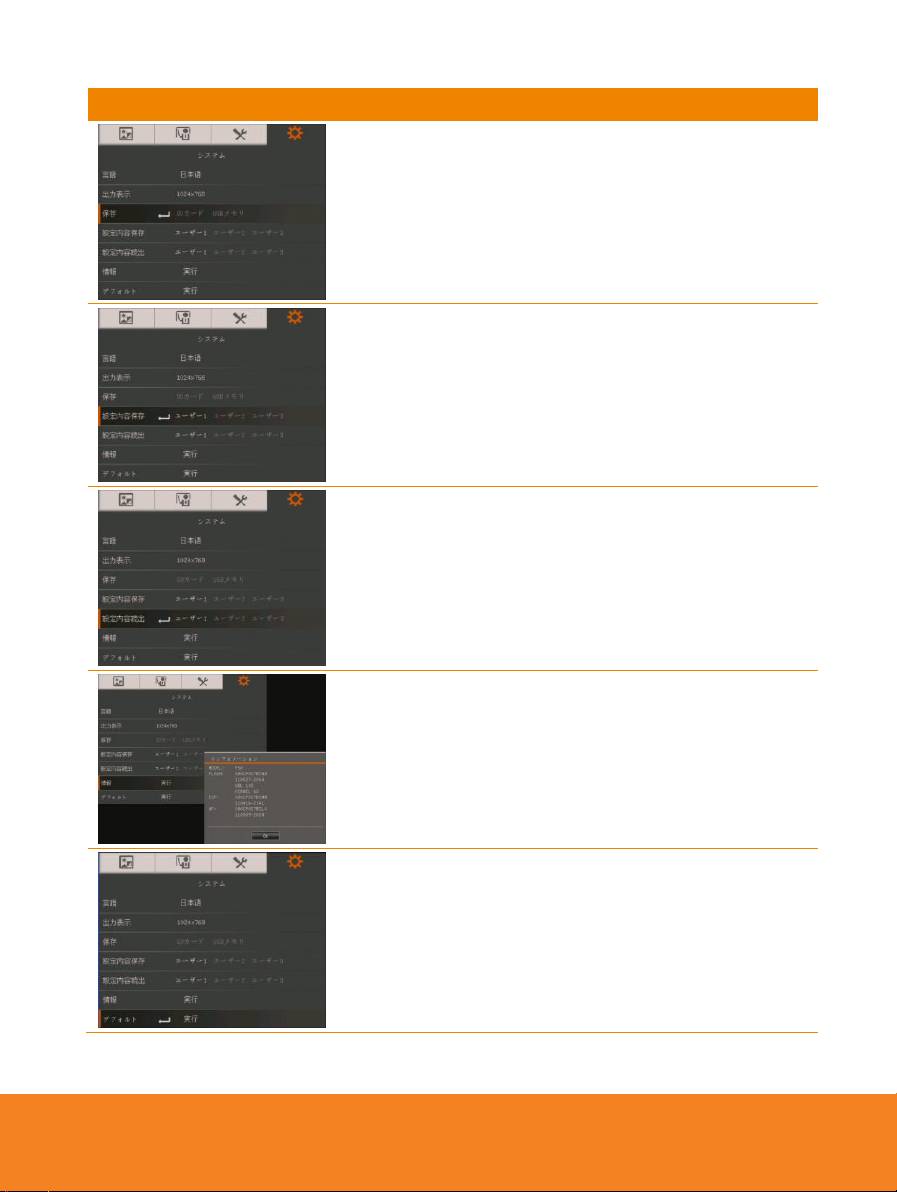
32
メニュー画面
説明
保存
内蔵メモリから SD または USB フラッシュドライブに画像をコピーし
ます。
設定内容保存
選択されたプロファイル番号に現在の設定を保存します。保存で
きるのは、効果、モード、明るさ、コントラストの設定だけです。
設定内容読出
選択したプロファイル番号の設定を読み出します。
インフォメーション
製品情報を表示します。
デフォルト
すべての設定を工場出荷時設定に戻します。
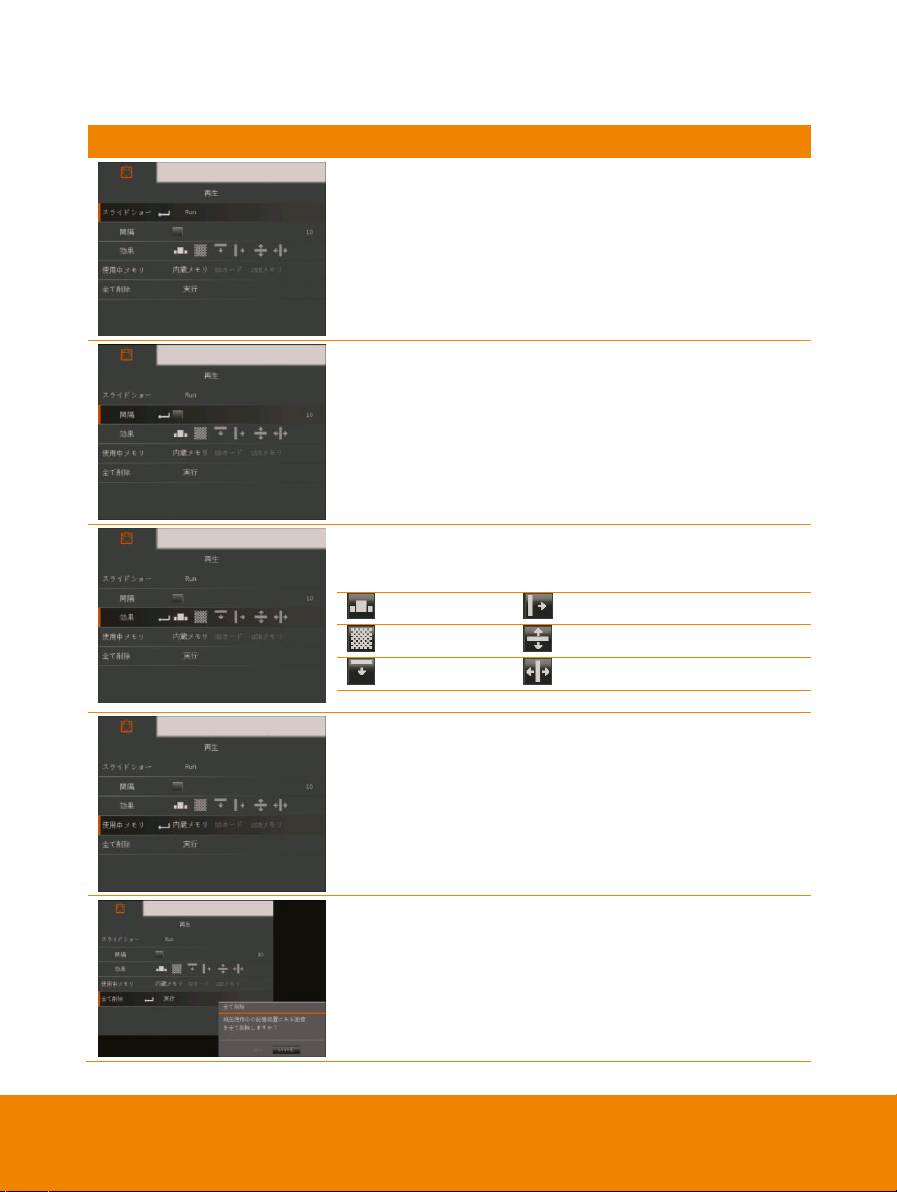
プレイバック
33
メニュー画面
説明
スライドショー
撮影された静止画像をすべて自動スライドショーで表示します。ビ
デオファイルはスキップされます。
間隔
写真を表示する時間間隔を設定します。時間間隔は最高 100
秒まで設定することができます。
効果
スライドショーの移行効果を選択します。
画像をスライド
右方向にワイプ
チェッカーダウン
分割して垂直に消去
下方向にワイプ
分割して水平方向に消去
使用中のメモリ種類
画像のソースを選択します。
削除
選択されたメモリソースのデータをすべて完全に削除します。警告
メッセージが表示されます。 はい を選択して続行するか、 いいえ
を選択してストレージのフォーマットを停止します。
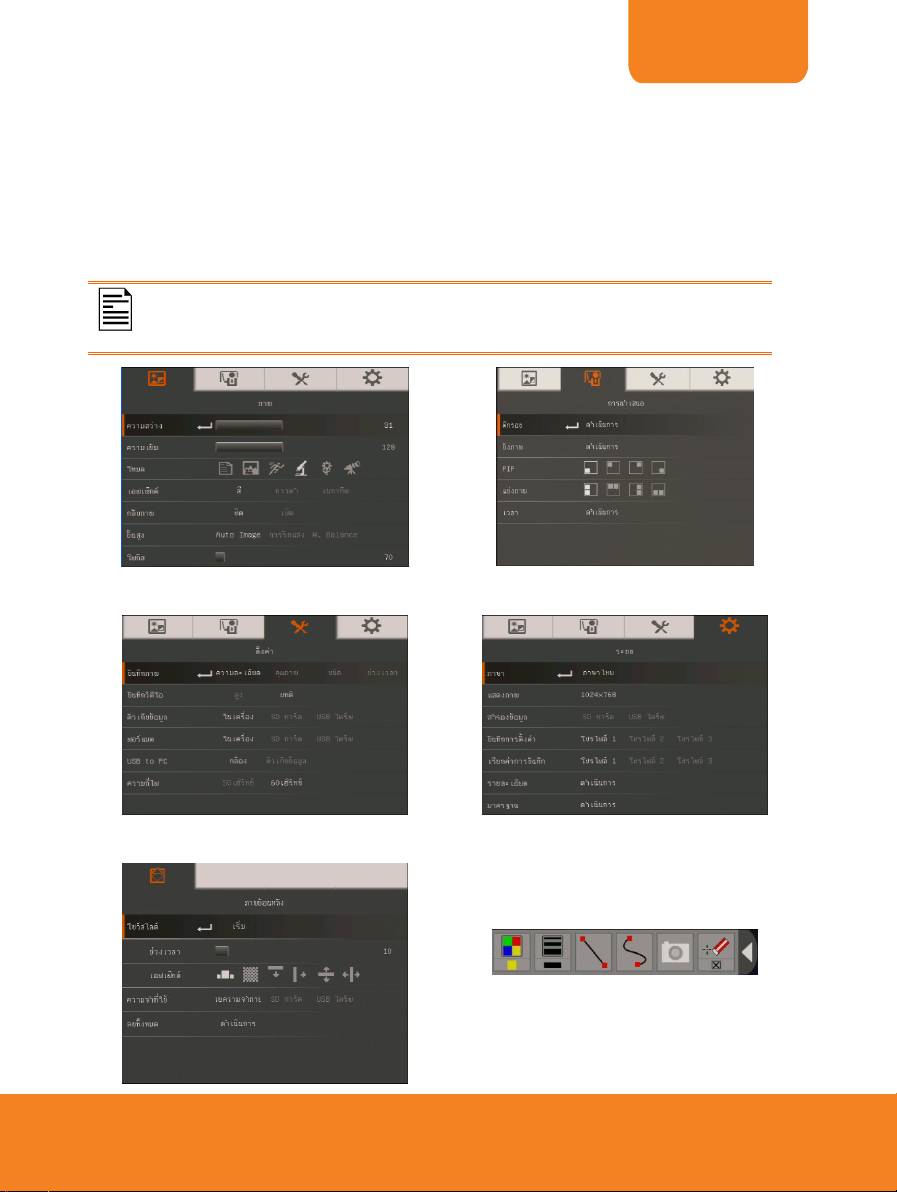
34
ภาษาไทย
OSD
OSD 4 : , PRESENTATION, SETTING
SYSTEM Playback PLAYBACK OSD
RESOLUTION
SETTING
IMAGE ()
PRESENTATION()
SETTING()
SYSTEM()
ANNOTATION ()
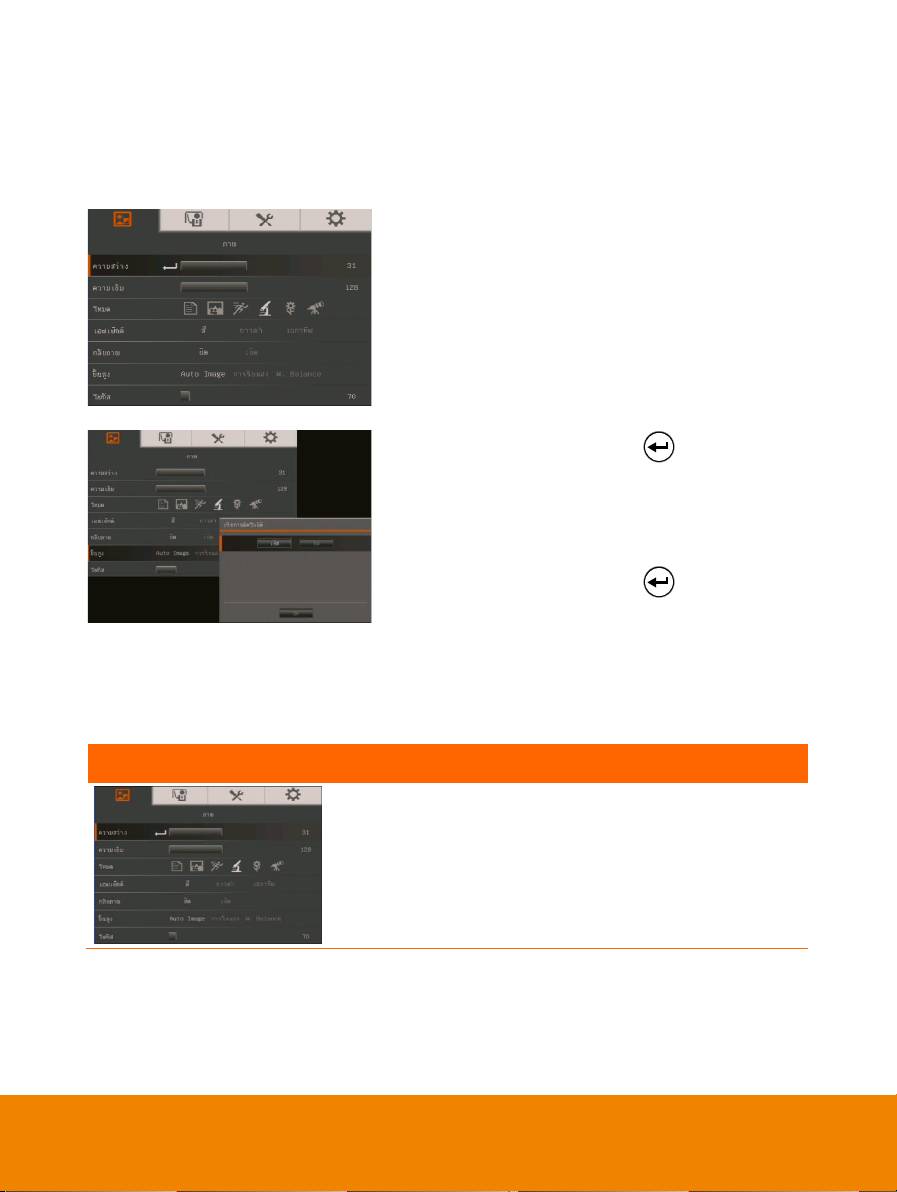
35
PLAYBACK()
33B
1. MENU
2. ► ◄
3. ▼ ▲
4.
5. ► ◄
6.
7. MENU
OSD
34B
Brightness ()
0 63
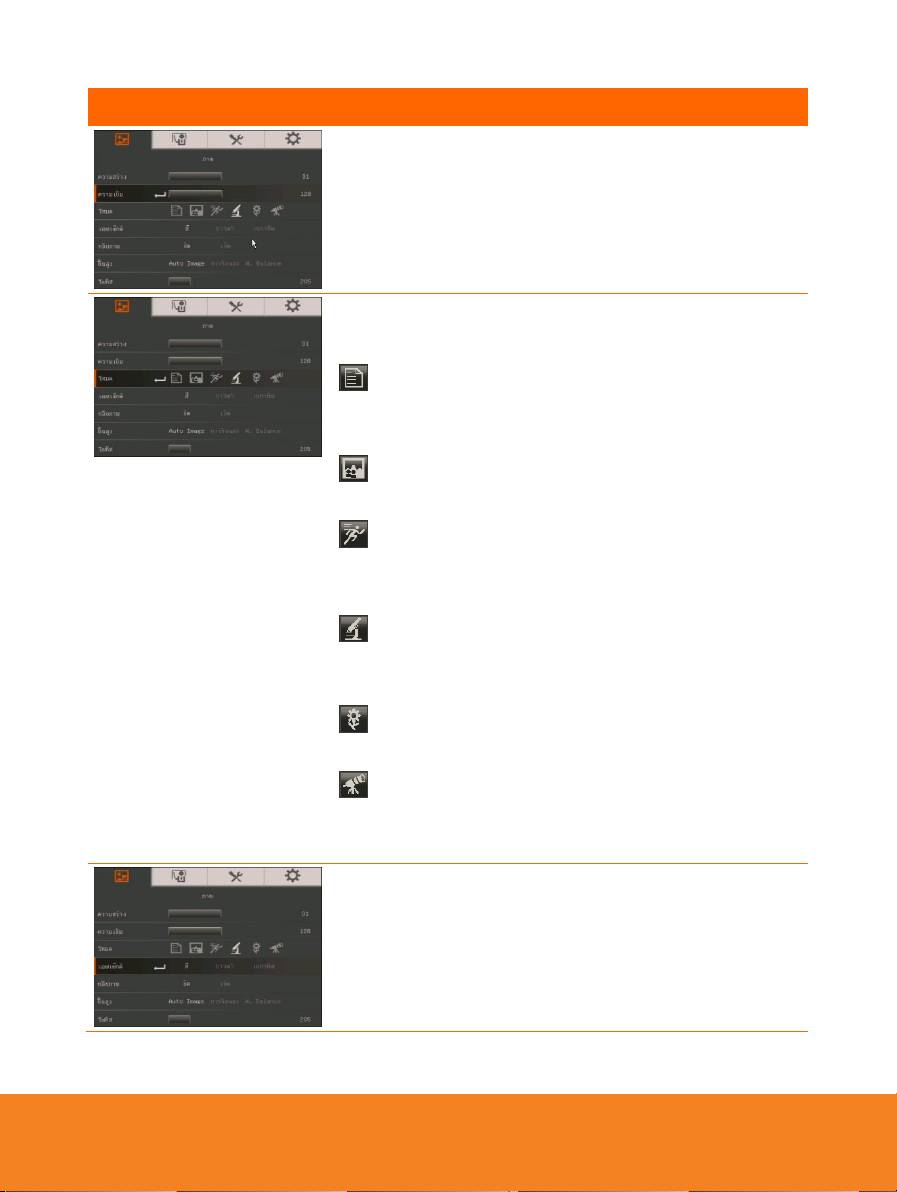
36
Contrast ()
0 255
Mode ()
Sharp -
32-36 . ( 16 )
Graphics -
32-36 . ( 16 )
Motion -
32-36 . ( 16 )
Microscope -
Macro - 10-32
. ( 5 )
Infinite - 36
. ( 16 )
Effect ()
[](true color)
[] (black and white)
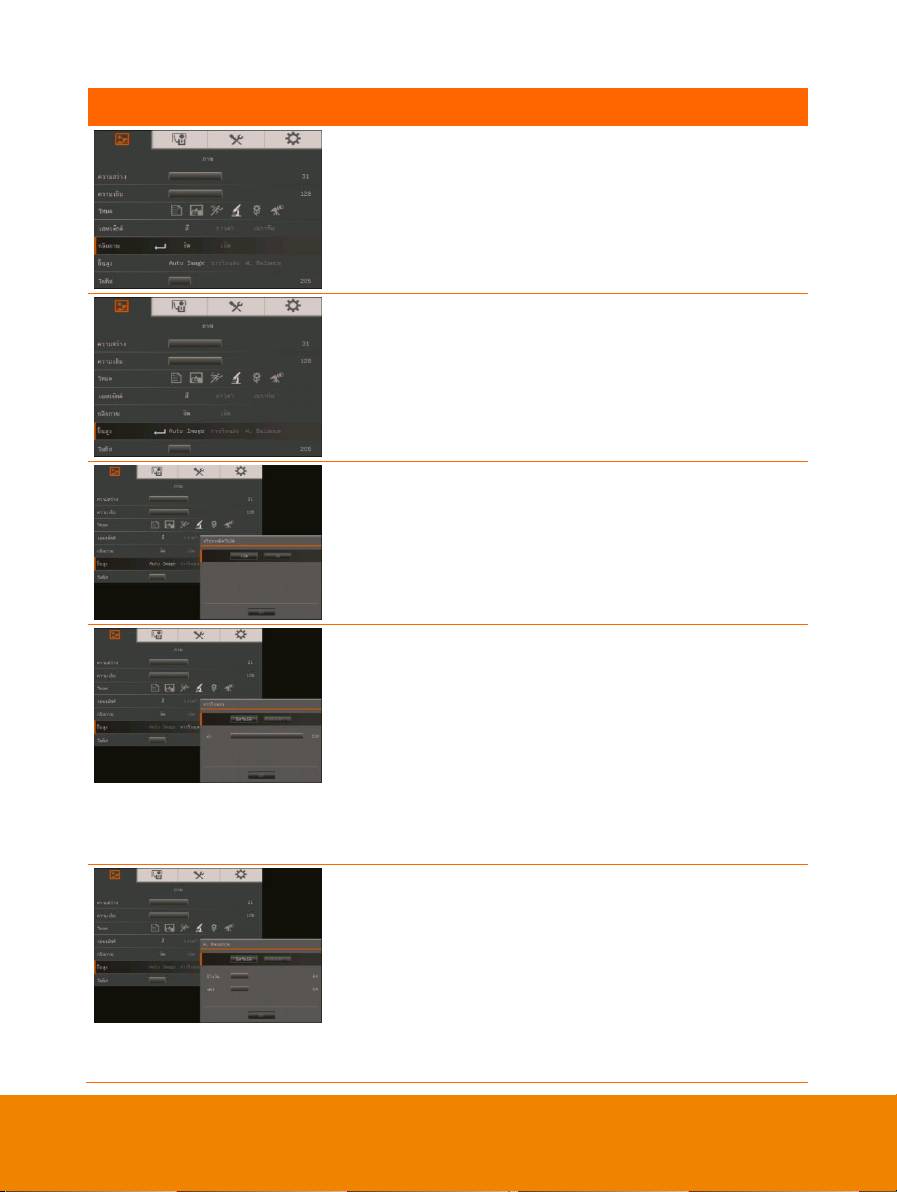
37
Mirror ()
Camera
Advanced ()
Auto Image ()
Exposure ()
AUTO -
MANUAL -
100
White Balance ( )
AUTO -
MANUAL -
255
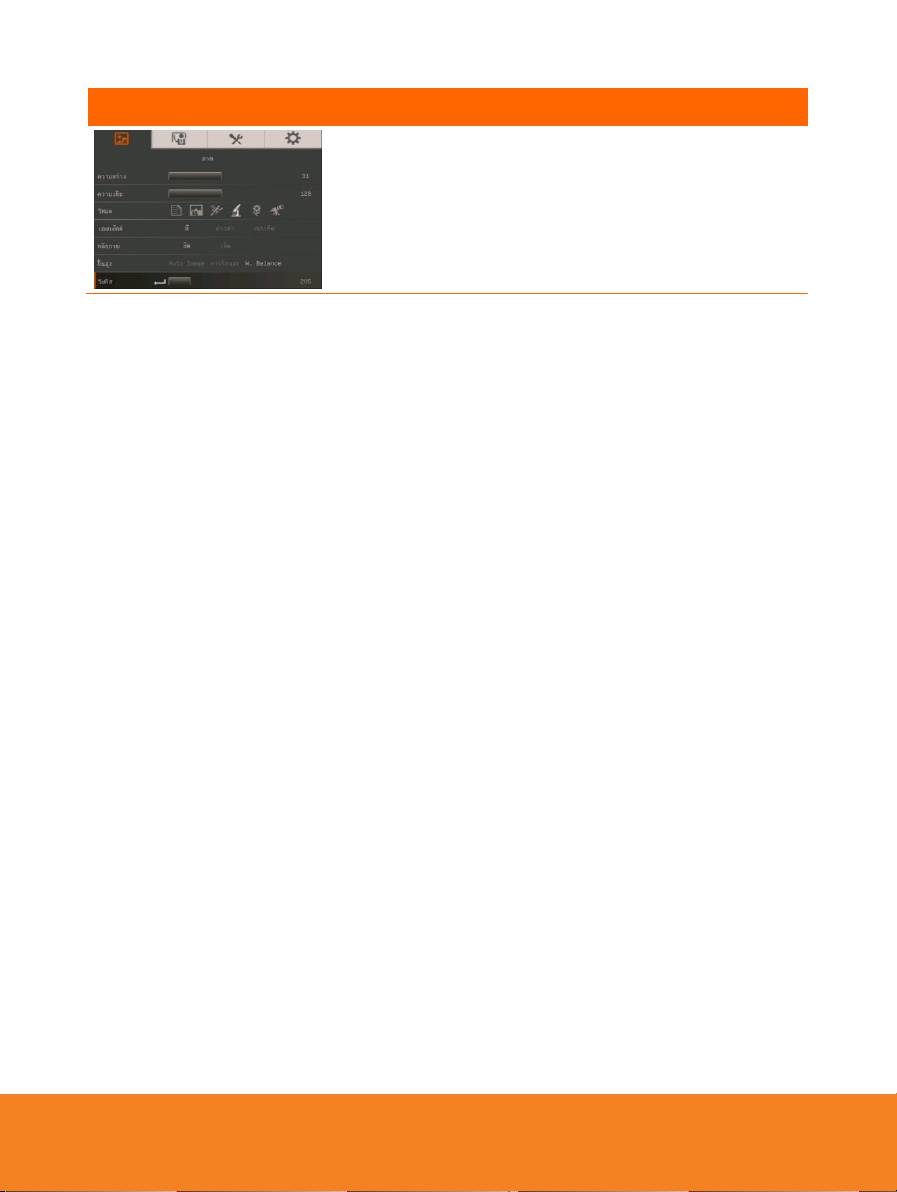
38
Focus ()
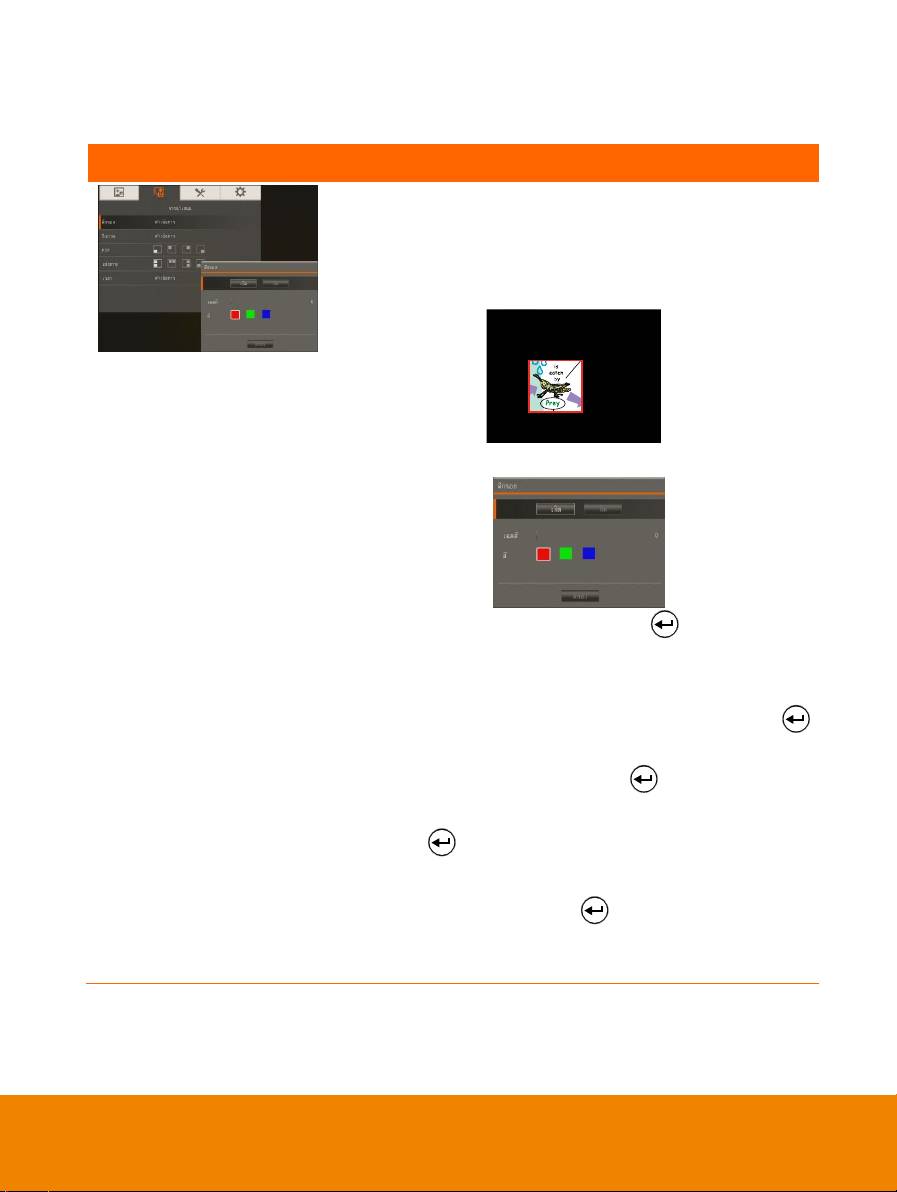
35B
39
▲,▼,◄ ►
Execute
/ /
-
100
ON
▲,▼,◄, & ►
OFF

